تحقق من حالة خادم Minecraft
- لن يسمح لك Minecraft بلعب خطأ متعدد اللاعبين يمكن أن يحدث إذا لم يكن لديك اشتراك ، أو باستخدام حساب طفل ، أو كان هناك خطأ ما في الخوادم.
- لإصلاحها ، تحتاج إلى تسجيل الدخول إلى الحساب الصحيح ، والتحقق من حالة خادم Minecraft ، أو تعديل إعدادات ملف تعريف Xbox.
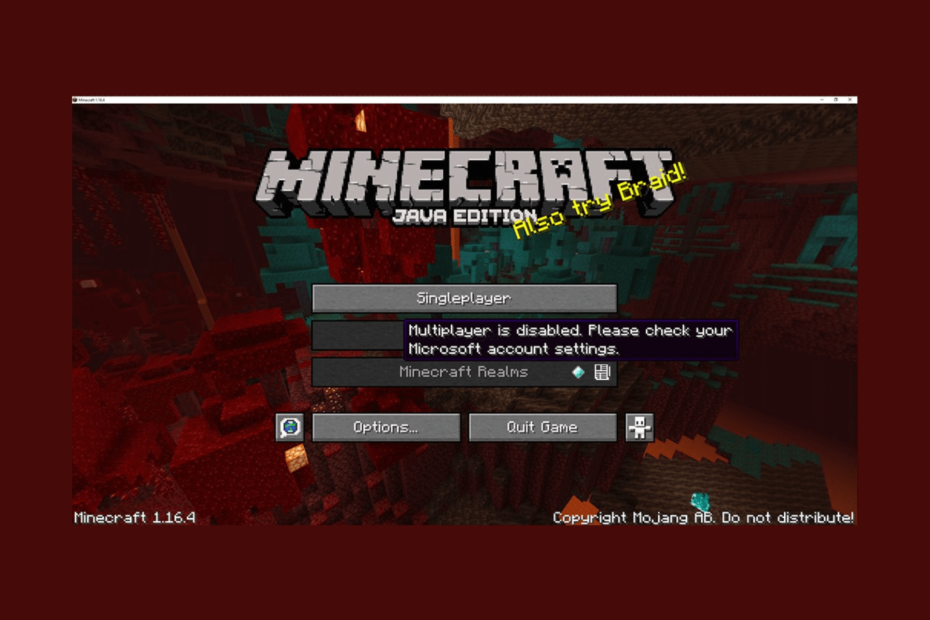
إذا كنت قد واجهت تم تعطيل تعدد اللاعبين ، يرجى التحقق من إعدادات حساب Microsoft الخاص بك رسالة خطأ أثناء محاولة لعب Minecraft multiplayer ؛ هذا الدليل يمكن أن يساعد!
سنتحدث عن بعض الحلول الموصى بها من قبل الخبراء لإصلاح Minecraft التي لا تسمح بتعدد اللاعبين مباشرة بعد مناقشة الأسباب.
لماذا لا تسمح لي Minecraft بلعب لعبة متعددة اللاعبين؟
قد تكون هناك أسباب مختلفة لعدم تمكنك من الوصول إلى إصدار Minecraft Multiplayer ؛ بعض الأشياء الشائعة مذكورة هنا:
- مشكلة خادم ماين كرافت - إذا واجهت خوادم Minecraft وقتًا تعطلًا أو كانت غير متصلة بالإنترنت ، فقد تواجه هذه المشكلة. تحقق من حالة الخادم ؛ إذا انخفض ، انتظر لفترة من الوقت.
- تعديل غير متوافق - ال تعديل على اللعبة الخاصة بك لن يسمح لك بالانضمام إلى الخادم ، مما يتسبب في حدوث هذا الخطأ. قم بإيقاف تشغيل التعديلات وحاول مرة أخرى.
- إعدادات الخصوصية المهيأة بشكل خاطئ - إذا لم تتم تهيئة إعدادات الخصوصية لحساب Microsoft الخاص بك بشكل صحيح ، فلا يمكنك الوصول إلى خادم اللاعبين المتعددين.
- انتهى الاشتراك عبر الإنترنت - لن تتمكن من لعب Minecraft multiplayer إذا انتهت صلاحية الاشتراك عبر الإنترنت. تحتاج إلى تجديد الاشتراك للوصول إلى الميزات عبر الإنترنت.
- خطأ في خادم DNS - قد تمنعك إعدادات خادم DNS الافتراضية لنظام Windows من استخدام خادم Minecraft. يحاول تغيير DNS إلى Google DNS.
الآن أنت تعرف أسباب المشكلة ، دعنا نتحقق من الحلول التفصيلية لإصلاح المشكلة.
كيف يمكنني إصلاح Minecraft الذي لا يسمح بتعدد اللاعبين؟
قبل الانخراط في خطوات استكشاف الأخطاء وإصلاحها المتقدمة ، يجب أن تفكر في إجراء الفحوصات التالية:
- تأكد من استقرار اتصالك بالإنترنت.
- تحقق مما إذا كان نظام التشغيل Windows و Minecraft محدثين
- افحص ال حالة خادم Minecraft.
- تأكد من تعيين عمرك على 18+ في حساب Microsoft الخاص بك.
- قم بإيقاف تشغيل برنامج مكافحة الفيروسات بشكل مؤقت.
- تحقق من أن الاشتراك عبر الإنترنت نشط.
- جرب استخدام VPN.
بمجرد الانتهاء من ذلك ، انتقل إلى الحلول التفصيلية للتخلص من المشكلة.
1. قم بتعديل إعدادات ملف تعريف Xbox
- قم بتسجيل الدخول إلى حساب Microsoft.
- انقر اكس بوكس من القائمة العلوية.
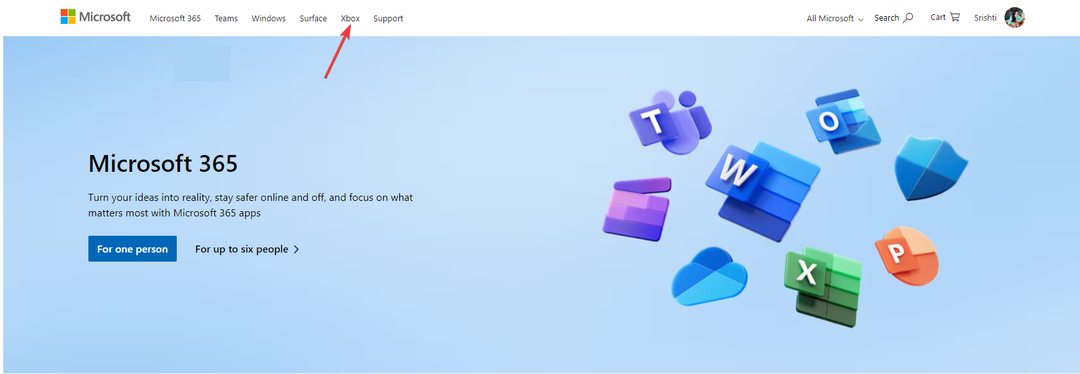
- انتقل إلى صورة ملف التعريف الخاص بك وانقر فوقه ، حدد ملف تعريف Xbox.
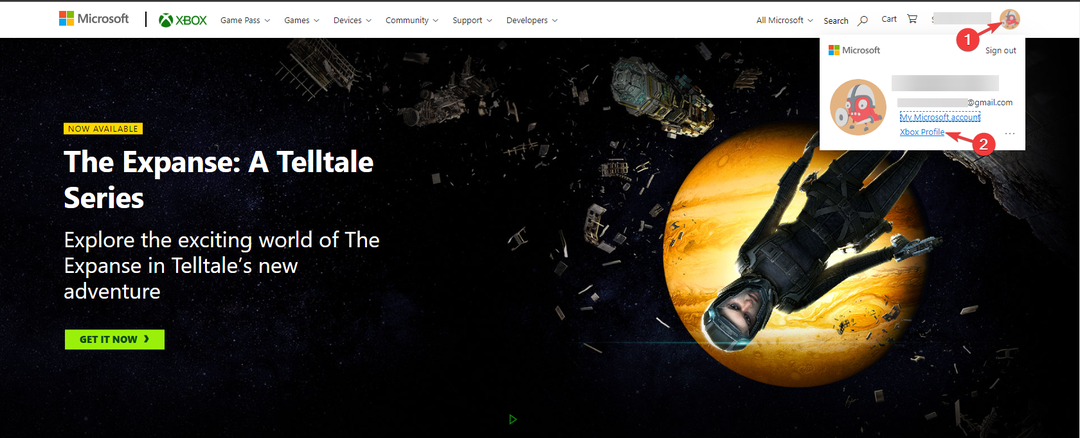
- بعد ذلك ، انقر فوق إعدادات الخصوصية.
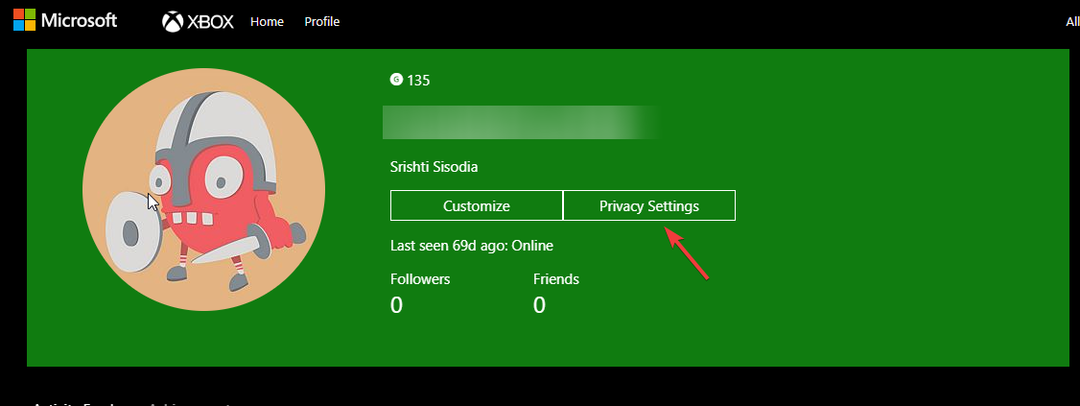
- سيطلب منك ذلك تحقق من هويتك، اختر أي خيارات ، وتابع.
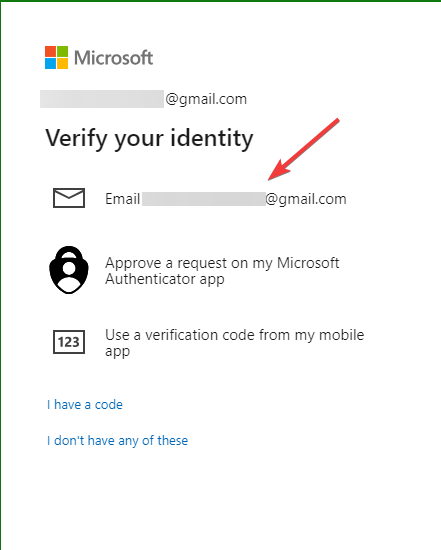
- بعد ذلك ، أدخل الرمز المرسل وانقر يؤكد.
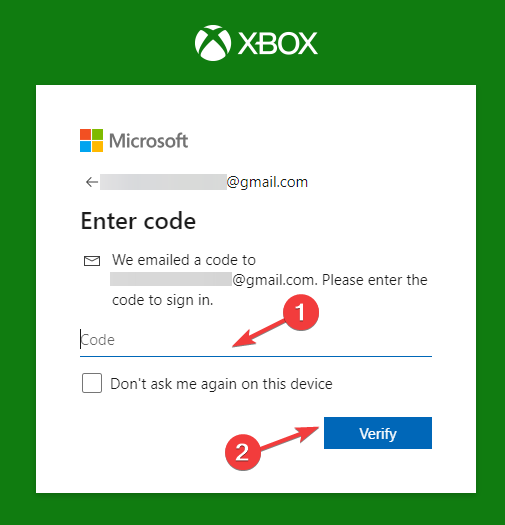
- تحت خصوصية، يختار الجميع أو يسمح لجميع الخيارات المعروضة وانقر فوق يُقدِّم.
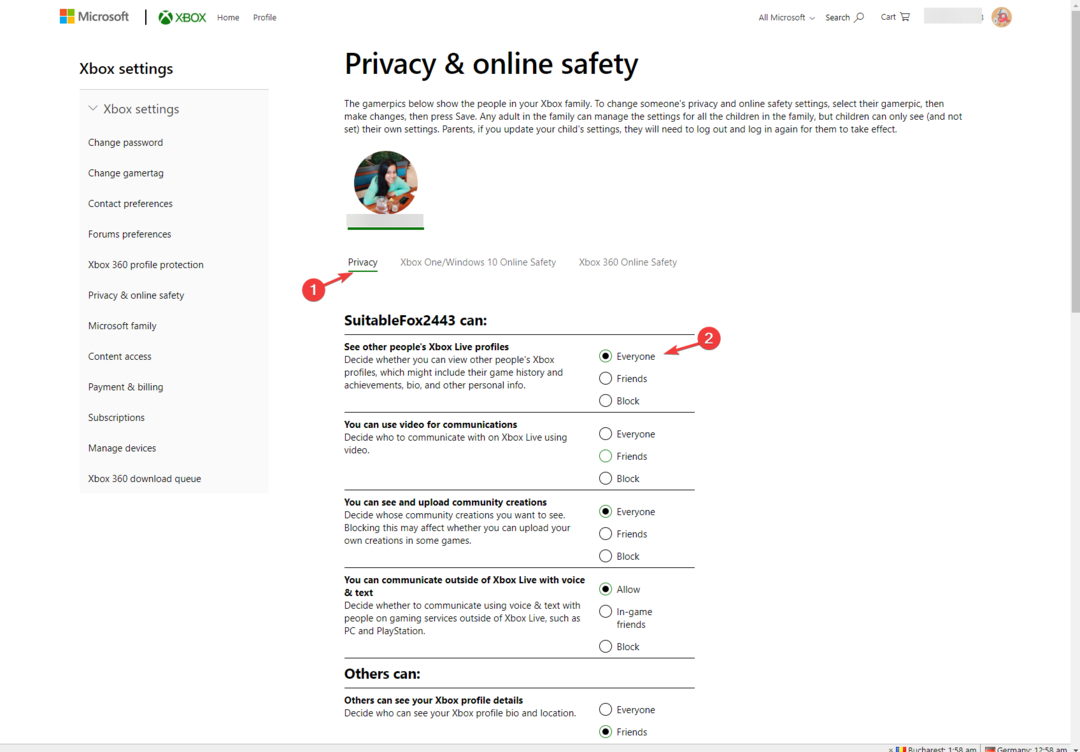
- بعد ذلك ، انتقل إلى أجهزة Xbox Series X | S و Xbox One و Windows 10 الأمان عبر الإنترنت علامة التبويب ، حدد يسمح لجميع الخيارات وانقر يُقدِّم.
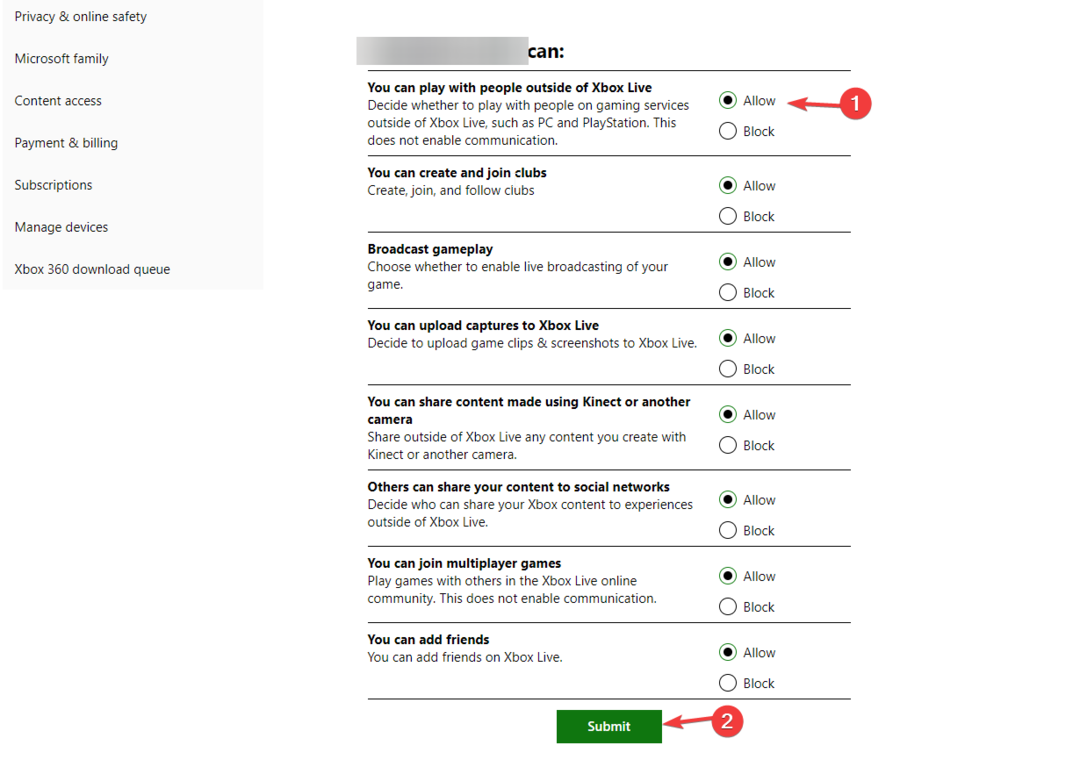
بمجرد الانتهاء من ذلك ، أغلق النافذة وأعد تشغيل Minecraft للتحقق مما إذا كانت المشكلة قائمة.
2. قم بتشغيل اللعبة بدون تعديلات
- اضغط على شبابيك نوع المفتاح ماين كرافت وانقر يفتح لفتح مشغل ماين كرافت.
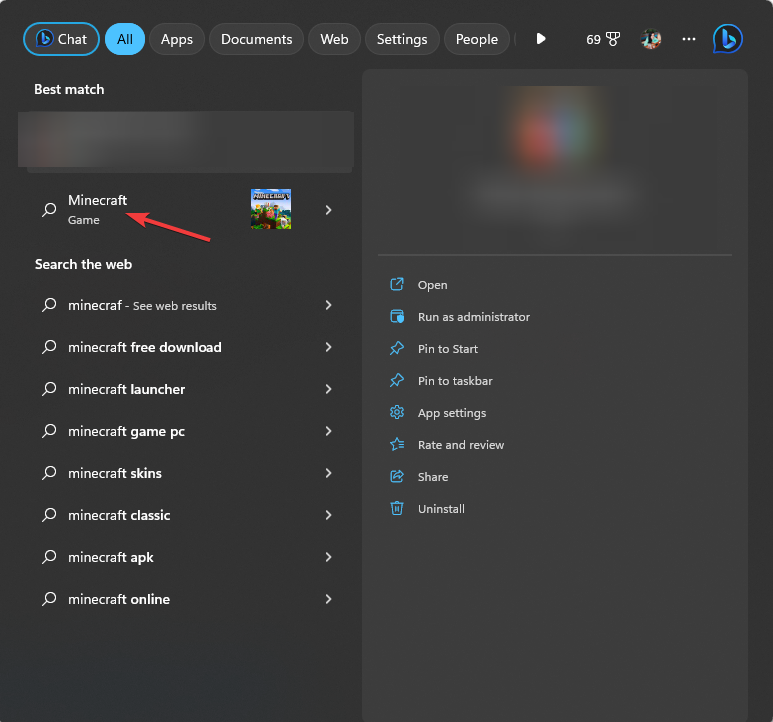
- اذهب إلى المنشآت علامة التبويب من القائمة العلوية.
- انقر على تثبيت جديد خيار.
- اكتب اسمًا للتثبيت وانتقل إلى إصدار، حدد أحدث إصدار من القائمة المنسدلة. إذا كنت في حيرة من أمرك بشأن أي واحد تختار ، مثل الذي يبدأ بالكلمة يطلق.
- انقر يخلق.
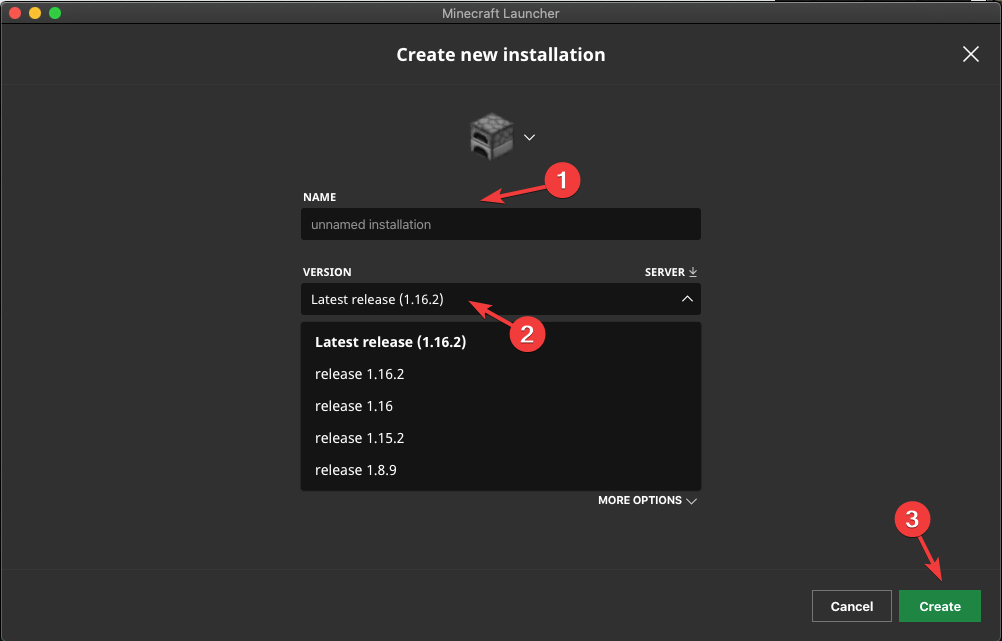
- بعد ذلك ، انتقل إلى يلعب علامة التبويب واختر التثبيت الذي قمت بإنشائه للعب.
تعمل هذه الطريقة على حل مشكلة Minecraft Java Edition فقط.
3. اسمح لـ Minecraft عبر Windows Microsoft
- اضغط على شبابيك نوع المفتاح أمن النوافذ وانقر يفتح.
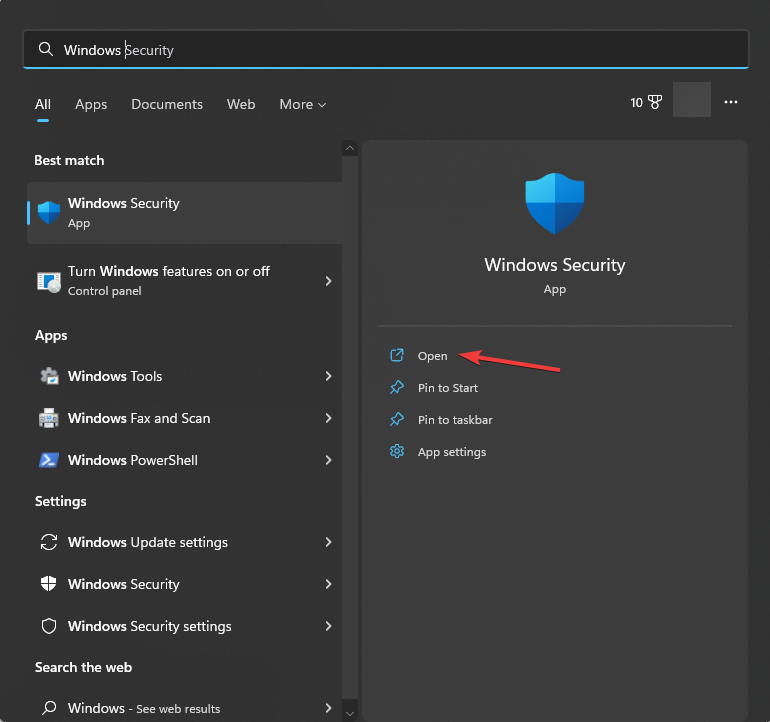
- اذهب إلى جدار الحماية وحماية الشبكة من الجزء الأيمن ، وانقر فوق السماح لأحد التطبيقات عبر جدار الحماية.
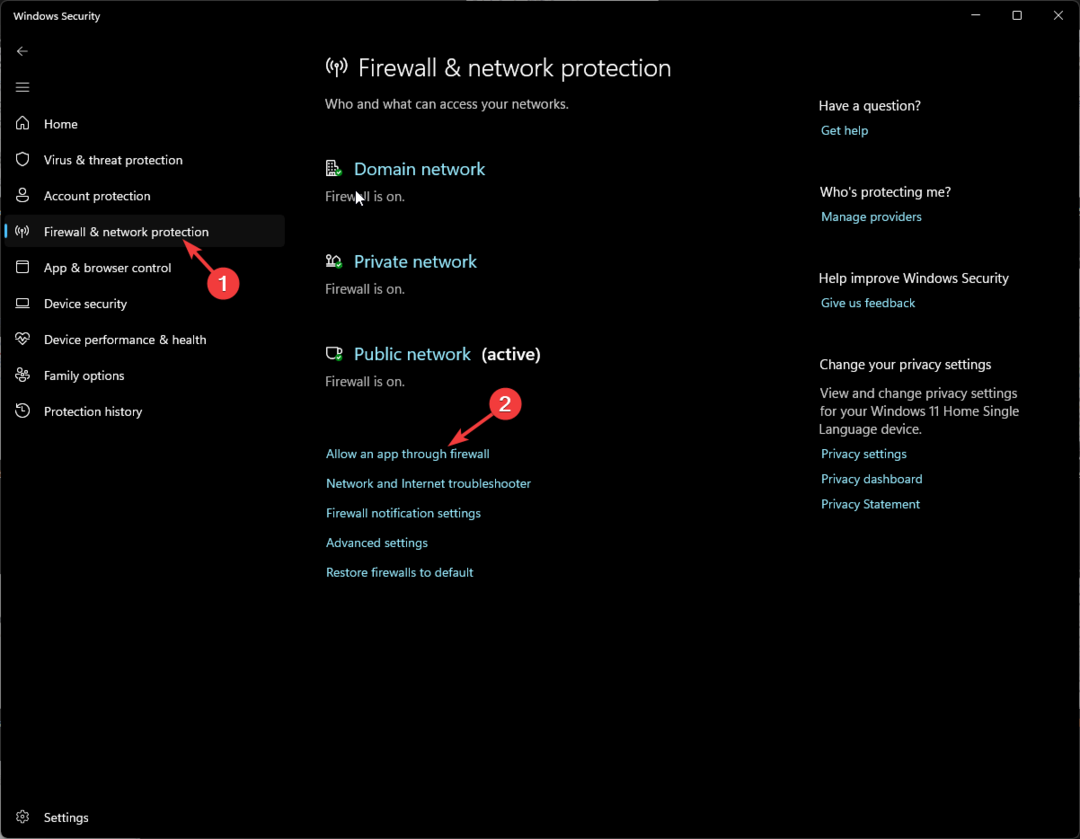
- على ال التطبيقات المسموح بها نافذة ، انقر فوق تغيير الاعدادات.
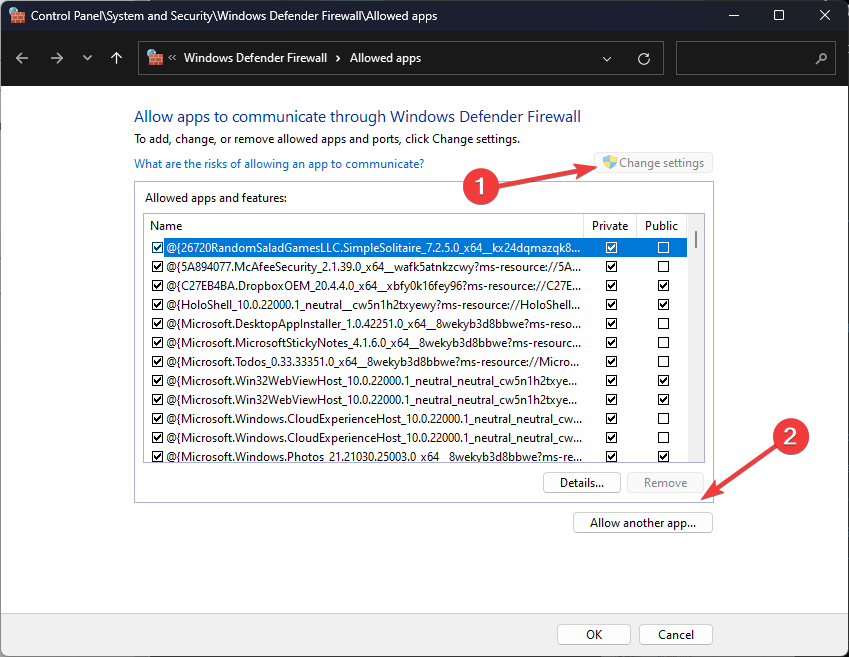
- بعد ذلك ، انقر فوق السماح لتطبيق آخر.
- انقر تصفح.
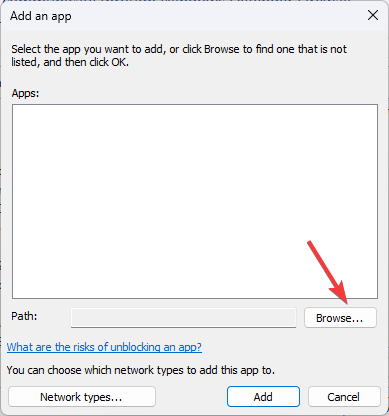
- انتقل إلى ملفات البرنامج ، حدد ماين كرافت وانقر يضيف.
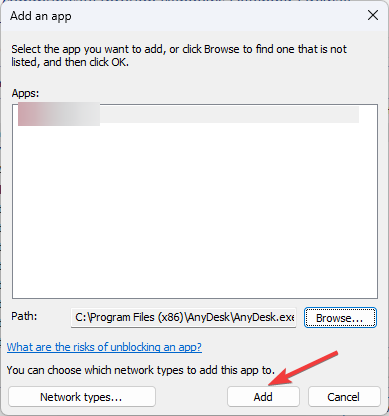
- انقر يضيف مرة أخرى.
- ستتم إضافة اللعبة إلى القائمة ؛ تأكد من وضع علامة اختيار بجوار عام و خاص وانقر نعم.
- يجب أن يكون WingetUI على Windows 11 افتراضيًا ، يوافق المستخدمون
- نوع بدء تشغيل الخدمات رمادي؟ 3 طرق لإصلاحه
4. تدفق DNS
- اضغط على شبابيك نوع المفتاح كمد واختر تشغيل كمسؤول للاطلاق موجه الأمر بامتيازات المسؤول.
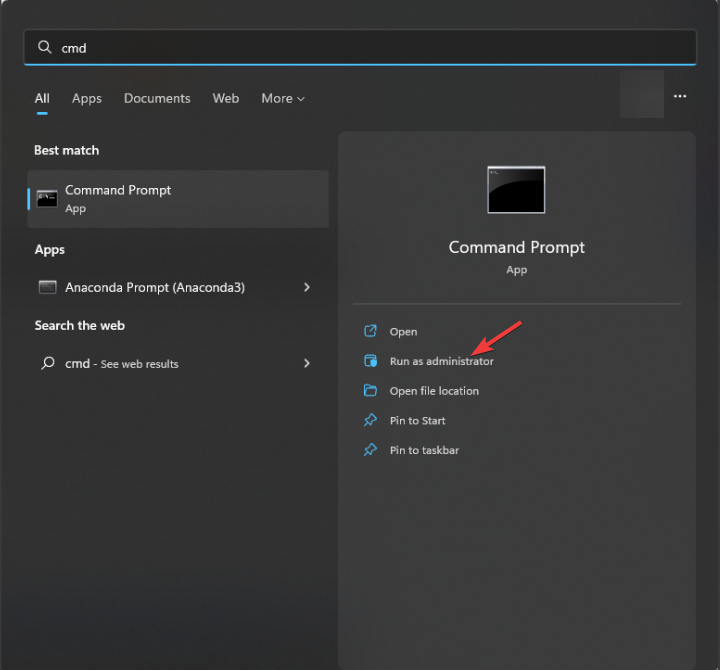
- اكتب الأمر التالي لمسح عنوان IP وسجلات DNS الأخرى واضغط يدخل:
ipconfig /flushdns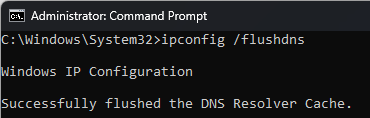
- بمجرد تنفيذ الأمر بنجاح وسترى ملف نجح في مسح ذاكرة التخزين المؤقت لمحلل DNS رسالة ، أغلق نافذة موجه الأوامر.
5. استخدم Google DNS
- اضغط على شبابيك نوع المفتاح لوحة التحكم وانقر يفتح.
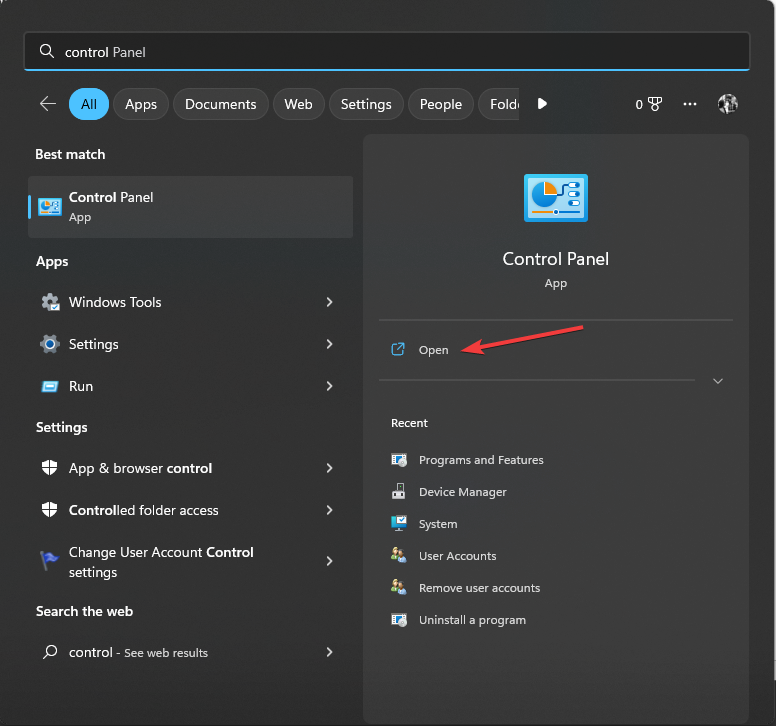
- يختار فئة من عرض بواسطة الخيارات وانقر شبكة تواصل وانترنت.
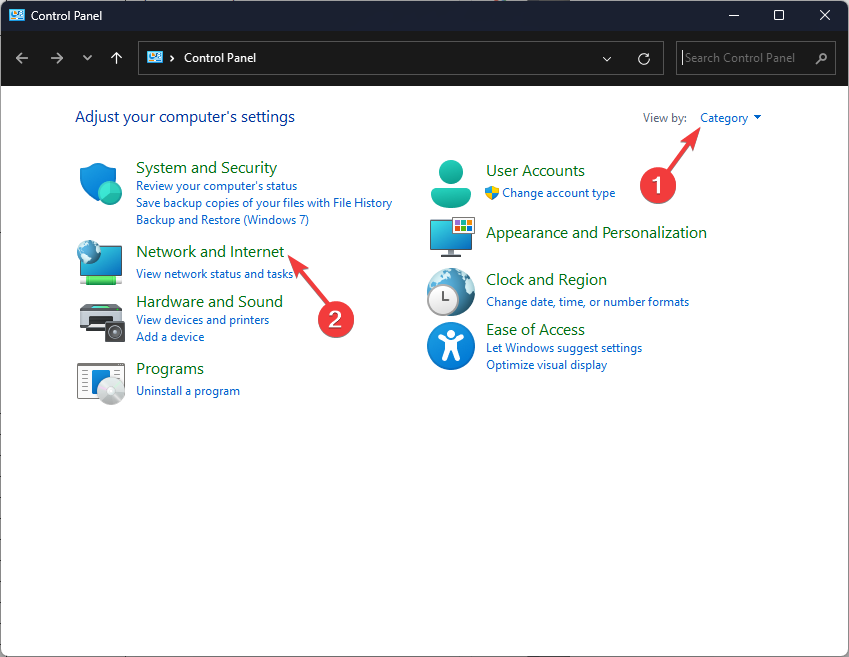
- انقر مركز الشبكة والمشاركة.

- انقر على إعدادات محول التغيير وصلة.
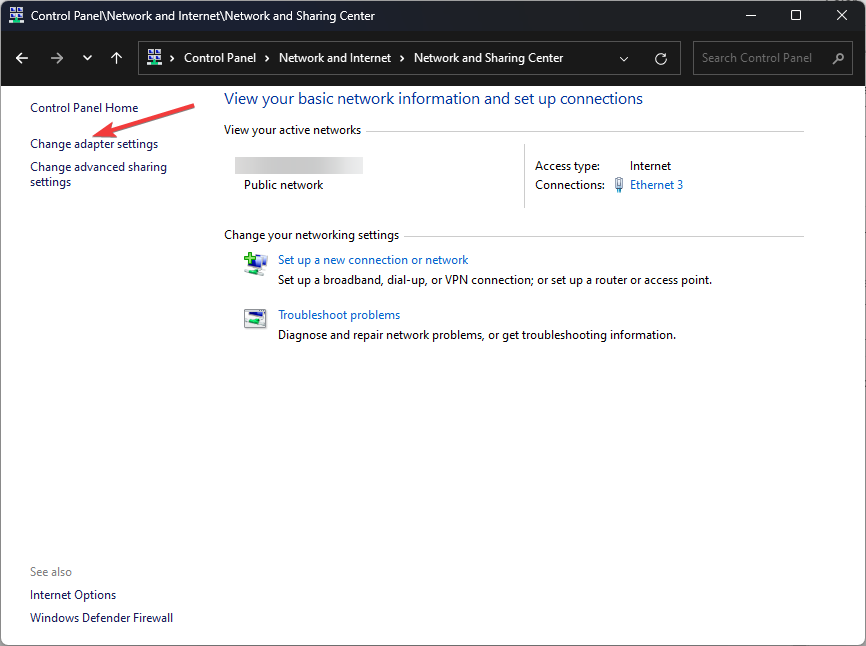
- انقر بزر الماوس الأيمن فوق الاتصال النشط وحدد ملكيات.
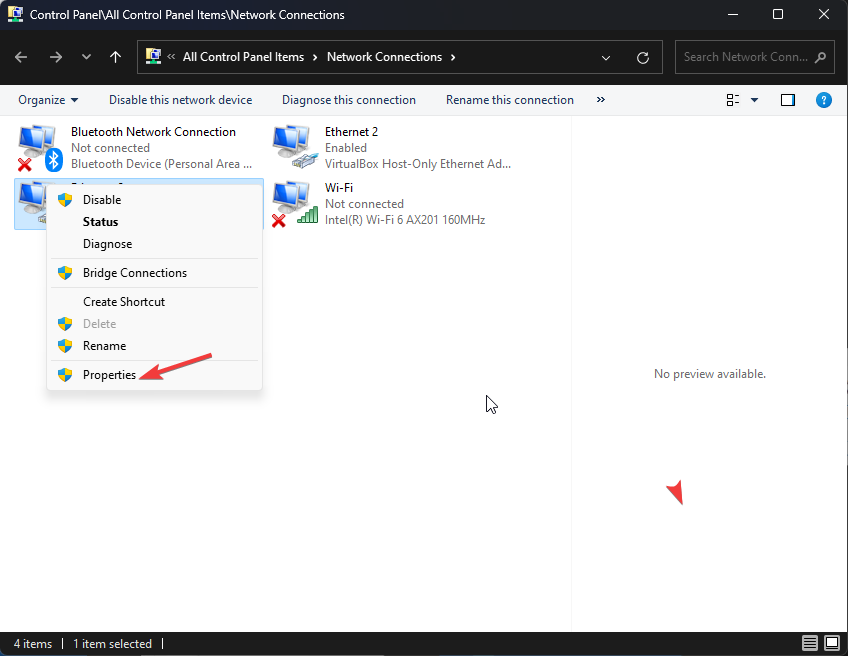
- في النافذة التالية ، حدد الإصدار 4 من بروتوكول الإنترنت (TCP / IPv4) وانقر ملكيات.
- حدد ملف استخدم عناوين خادم DNS التالية خيار.

- وللنوع 8.8.8.8 ل خادم DNS المفضل و 8.8.4.4 ل خادم DNS البديل.
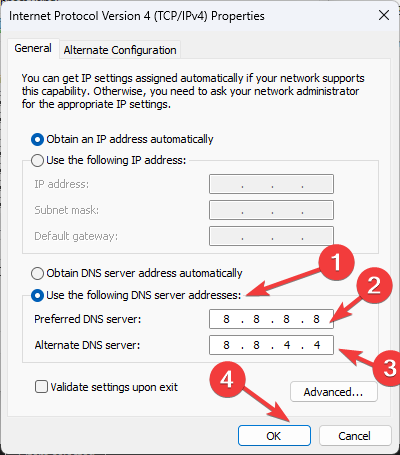
- انقر نعم لتأكيد التغييرات.
- انقر نعم.
6. أعد تثبيت التطبيق
- يضعط شبابيك + ر لفتح ملف يجري صندوق المحادثة.
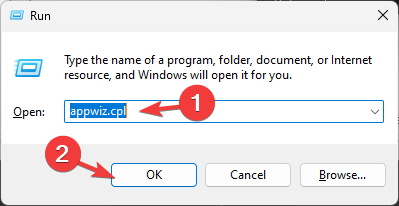
- يكتب appwiz.cpl وانقر نعم لفتح ملف برامج و مميزات نافذة او شباك.
- يختار ماين كرافت من قائمة التطبيقات المثبتة وانقر فوق الغاء التثبيت.
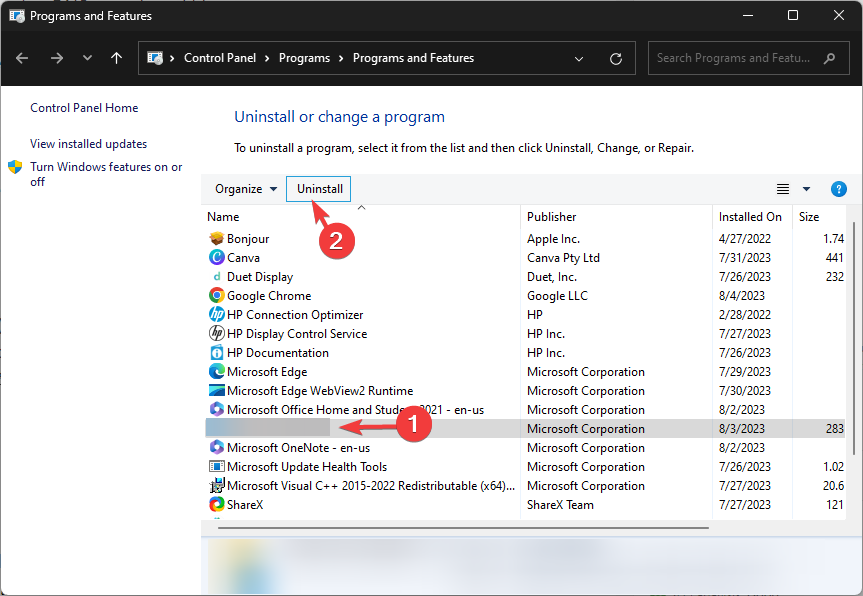
- اتبع التعليمات التي تظهر على الشاشة لإكمال العملية.
- بعد ذلك ، انتقل إلى الموقع الرسمي لماين كرافت وانقر الحصول على ماين كرافت.
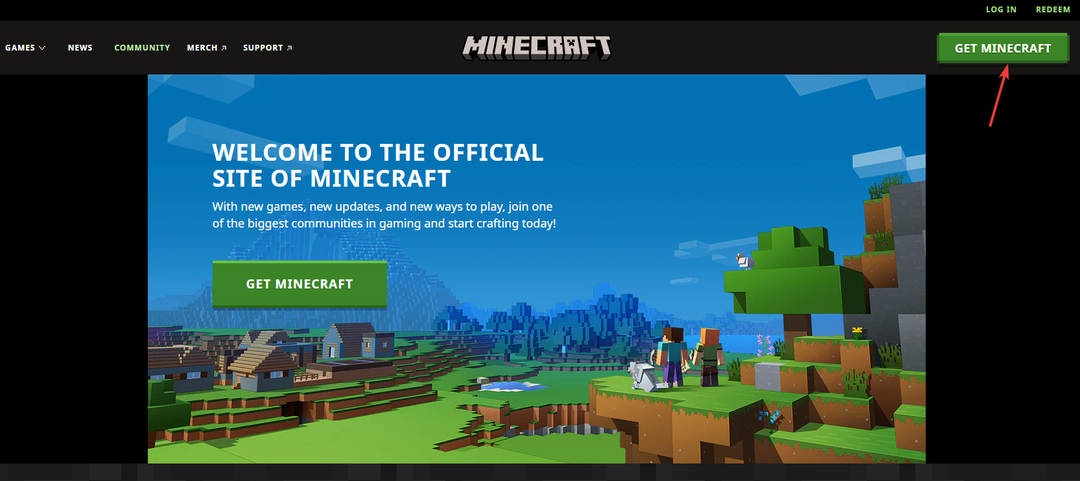
- اتبع التعليمات لتثبيت نسخة جديدة من اللعبة.
لذلك ، هذه هي الطرق التي يمكنك استخدامها لحل Minecraft التي لا تسمح بمشكلات تعدد اللاعبين على جهاز الكمبيوتر الخاص بك ولعب اللعبة عبر الإنترنت مع أصدقائك دون انقطاع.
لو لا يتم فتح Minecraft لك على Windows 11، نقترح عليك قراءة هذا الدليل الإعلامي لاستعادة الوصول إلى اللعبة.
لا تتردد في تزويدنا بأي معلومات ونصائح وتجربتك مع الموضوع في قسم التعليقات أدناه.


